Prepočet skladových pohybov na označených kartách
V tomto návode si predstavíme postup vykonania prepočtu pohybov na skladových kartách. Kedy môže potreba prepočtu vzniknúť? Prepočet skladových pohybov odporúčame vykonať pred každou inventúrou, rovnako aj v prípade, že pracujete s vysokoobrátkovým tovarom akým sú napr. rohlíky a často sa stáva, že predávate tovar do mínusu a príjemku nahrávate až dodatočne.
Nastavenie práva užívateľovi
Na to, aby daný užívateľ vedel v aplikácii tento prepočet pohybov vykonať musí mať povolené príslušné nastavenie.
- Vyberte menu Nastavenia -> Nastavenia, zobrazí sa okno s nastaveniami aplikácie.
- V ľavej časti okna, v strome jednotlivých nastavení vyberte možnosť Užívatelia a príslušného užívateľa (skupinu) ktorej toto nastavenie chcete povoliť.
- V hornej časti okna v pravej časti tabuľky otvorte záložku Špeciálne.
- Zafajknite nastavenie: Prístup k prepočtu skladových kariet. Podmienkou pre možnosť aplikovania tohto nastavenia je aj prístup úžívateľa k skladovým cenám v aplikácii a skladovým pohybom.
- Zmenu nastavení potvrdíte kliknutím na tlačidlo Uložiť.
Na obrázku je náhľad príslušných nastavení s označením konkrétneho nastavenia.
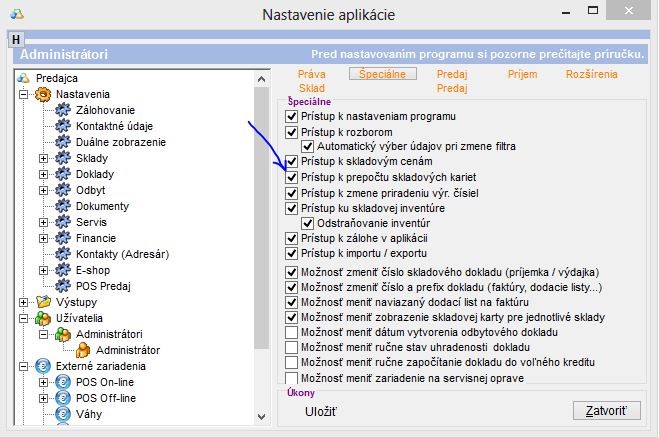
Vykonanie prepočtu na označených skladových kartách
- Otvorte zoznam skladových kariet kliknutím na tlačidlo "K", zobrazí sa okno zo zoznamom skladových kariet.
- V stĺpci označenom fajočkou, si označte príslušné karty nad ktorými chcete vykonať prepočet (kliknutím ľavým tlačidlom myši označujete karty jednotlivo, pravým tlačidlom označte všetky karty).
- Kliknite pravým tlačidlom myši do názvu niektorej karty a zo zobrazenej ponuky vyberte možnosť Prepočet skladových pohybov na označených kartách.
- Zobrazí sa okno v ktorom kliknutím na tlačidlo Ano (angl. Yes) potvrdíte vykonanie prepočtu.
- Na otázku prepočtu rezervovaných, objednaných a odložených množstiev môžte rovnako odpovedať Ano (angl. Yes).
- O úspešnom vykonaní prepočtu budete informovaný hlásením aplikácie.
- Po vykonaní prepočtu zatvorte a znovu otvorte okno zo zoznamom skladových kariet alebo kliknite na tlačidlo Obnoviť v pravom hornom rohu okna zoznamu skladových kariet aby sa aktualizovali množstvá v zozname.
Zoznam úkonov ktoré je možné vykonaž na skladových kartách.
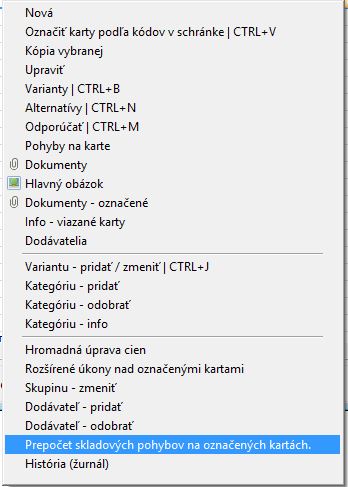

by
Ing. Lukáš Krajčír